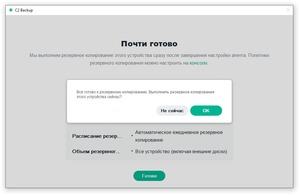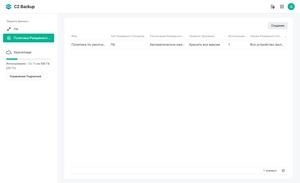В 2021 году Synology представила пакет облачных сервисов C2, который доступен для всех, а не только для владельцев NAS и серверов компании. Среди них был объявлен сервис C2 Backup, облегчающий резервирование данных для обычных пользователей и профессионалов. Посмотрим, какие преимущества сервис даст на практике.
В 2021 году Synology представила пакет облачных сервисов C2, который доступен для всех, а не только для владельцев NAS и серверов компании. Среди них был объявлен сервис C2 Backup, облегчающий резервирование данных для обычных пользователей и профессионалов. Посмотрим, какие преимущества сервис даст на практике.
Новые сервисы Synology упрощают работу с паролями, обмен файлами, резервирование и хранение данных. Synology C2 будет интересен как обычным пользователям, так и бизнес-сегменту. Ранее мы опубликовали подробный обзор сервисов Synology C2 Password и C2 Transfer, теперь настала очередь C2 Backup.
Напомним, что в пакет Synology C2 входят следующие сервисы:
Безопасная работа с паролями и персональными данными |
|
Резервирование данных для обычных пользователей и профессионалов |
|
Безопасный обмен файлами |
|
Оптимизация управления учетными записями |
|
Эффективное резервное копирование NAS и синхронизация файлов |
Мы рекомендуем попробовать C2 Backup для физических лиц и для бизнеса.
Ниже мы отметили сильные стороны Synology, которые позволили компании расширить спектр предоставляемых услуг.
- Надежная облачная инфраструктура
Данные защищены с помощью шифрования на стороне сервера, а также шифрования на стороне клиента с помощью закрытых ключей, которые никогда не покидают устройства, на которых они созданы. Надежность обеспечивается и за счет удаляющего кодирования. - Соответствие требованиям и конфиденциальность
Synology C2 размещается в центрах обработки данных, прошедших тщательную проверку на предмет соблюдения строгих процедур безопасности и физической защиты, получивших сертификаты ISO 27001 и SOC 2 Type II. - Управление хранением данных
Данные хранятся исключительно в выбранной стране и центре обработки данных, которые указываются на момент регистрации учетной записи Synology. Компания управляет центрами обработки данных в США, Германии и Азии.
Для персонального использования C2 Backup поддерживаются следующие операционные системы
- Windows 7 SP1
- Windows 10
- Windows 11
Важно отметить, что версии x86 не поддерживаются, только 64-битные.
В случае C2 Backup для бизнеса добавляются еще и серверные ОС
- Windows Server 2008 R2 SP1
- Windows Server 2012
- Windows Server 2016
- Windows Server 2019
Здесь тоже нет поддержки версий x86.
Наконец, пакет C2 Backup для бизнеса позволяет резервировать почту в облаке Microsoft Exchange.
Первая настройка
Для работы с сервисом C2 Backup достаточно перейти на страницу Synology C2 Backup и нажать кнопку «Начало работы».
Затем следует создать учетную запись Synology, либо указать существующую.
Следующий этап - выбор подписки C2, есть варианты как ежемесячные, так и ежегодные (чуть дешевле). Для пробной эксплуатации достаточно выбрать способ оплаты "Настроить позднее".
Следует выбрать C2 Backup для физического лица или для бизнеса.
Следующий шаг — установка ключа-пароля C2 Encryption Key. Этот ключ будет использоваться для шифрования всех данных, которые хранятся в службах C2. Важно, чтобы его было легко запомнить, и чтобы он был надежным. Поскольку мы указали ключ C2 Encryption Key еще на этапе работы с сервисами C2 Password и C2 Transfer, то его достаточно просто корректно ввести.
Если же вы впервые вводите ключ-пароль C2 Encryption Key, то система выдаст ключ восстановления, который следует хранить в надежном месте. Ключ восстановления позволит получить доступ к данным, если пароль будет утерян. Если ключ-пароль и код восстановления будут потеряны, зашифрованные данные восстановить не получится.
На этом настройка закончена, можно приступать к работе
Резервирование данных
Теперь можно приступать к резервированию данных. Для начала следует добавить устройство.
Система предложит скачать клиента для резервирования данных, который следует установить на клиентском устройстве. Там же необходимо выполнить вход в учетную запись Synology.
По умолчанию клиент предложит зарезервировать устройство полностью. Но через консоль можно выбрать и другие варианты, на чем мы остановимся ниже. Мы рекомендуем выполнять полное резервирование, поскольку такой сценарий соответствует потребностям большинства пользователей. Для тестов мы выполнили резервирование ноутбука.
На процесс первого резервирования ушло больше суток, но здесь многое зависит от скорости подключения устройства к интернету. Последующие операции резервирования будут выполняться намного быстрее, поскольку синхронизировать с резервной копией в облаке нужно только изменения.
Управление резервированием
Но вернемся к консоли резервирования данных Synology C2 Backup. В разделе "Защита Данных" слева есть две вкладки: ПК и "Политика резервного копирования".
В нашем случае был зарезервирован только один компьютер, но уже в трех версиях. Каждую версию удобно отслеживать по дате создания. Если требуется, версию можно заблокировать, чтобы она не мешалась.
Если требуется восстановить систему целиком, диски или файлы, то можно перейти к порталу восстановления, достаточно нажать правой кнопкой мыши на нужную версию и выбрать "Просмотр на портале восстановления". Мы вернемся к порталу чуть ниже.
На вкладке "Политика резервного копирования" можно управлять расписанием и другими опциями резервирования. Можно создать политику резервирования с помощью кнопки в правом верхнем углу "Создать", но можно и изменить/скопировать текущую политику.
В политике резервного копирования можно изменить источник: резервирование всего устройства, либо системного тома или отдельных дисков. Можно добавить резервирование загрузочного раздела, если в объем резервного копирования входит системный раздел. В случае резервирования устройства целиком доступны еще и внешние диски.
По умолчанию Synology C2 Backup выбирает автоматическое ежедневное резервное копирование устройств. При этом C2 Backup автоматически выполняет резервное копирование один раз в день, а также повторно, если возникли неожиданные проблемы с подключением. Можно выбирать срок хранения версий, что вполне разумно, поскольку место в облаке ограничено.
Но можно настроить периодичность копирования, выбрав пользовательское расписание: ежедневно или еженедельно. Можно выставить и удобное время начала резервного копирования.
Еще одним удобным вариантом является резервирование по активации событий. Например, когда экран заблокирован, при выходе из системы, при выключении устройства. Здесь можно задать минимальный интервал, который должен быть превышен, чтобы резервное копирование стартовало.
Конечно, можно отключить резервное копирование, что мы делать не рекомендуем.
Восстановление системы или файлов
Если необходимо восстановить устройство целиком, то сначала следует подготовить носитель восстановления. Synology предлагает скачать C2 Backup Media Creator (316 Мбайт), после чего можно приступать к созданию диска восстановления. Здесь возможен вариант загрузки как через ISO (например, CD), так и с помощью флешки USB. Мы выбрали вариант с созданием флешки USB.
Удобно, что никаких дополнительных пакетов и программ не потребовалось, все уже входит в скачиваемый файл Synology. Если требуется добавить в носитель восстановления какие-либо драйверы, то следует воспользоваться руководством Synology. Опытные администраторы могут скачать мастер восстановления C2 Backup и настроить все параметры вручную.
Если же требуется восстановить только определенные файлы или их версии, то можно воспользоваться порталом восстановления. Для входа потребуется ключ-пароль C2 Encryption Key.
Портал восстановления предлагает весьма удобный интерфейс: слева и по центру расположено дерево дисков и каталогов, справа можно выбрать версию.
Для восстановления достаточно выбрать нужные папки и файлы, после чего они будут локально скачаны.
Заключение
С помощью сервиса C2 Backup специалист в сфере сетевых хранилищ Synology предложил отличное средство резервирования данных для всех пользователей без каких-либо ограничений. Покупать продукты Synology не требуется, все данные хранятся в облаке и надежно шифруются ключом, который есть только у пользователя.
Сервис C2 Backup позволяет полностью резервировать и восстанавливать компьютеры, в том числе внешние диски. Сервис хранит несколько версий файлов и позволяет вернуться к документу, если он был каким-либо образом модифицирован или потерян. Можно восстановить систему целиком, а можно скопировать лишь нужные файлы.
Поскольку резервные копии хранятся в облаке, то для доступа достаточно подключение к интернету. Что позволяет восстановить данные, например, в командировке. При этом беспокоиться за сохранность резервных копий не стоит: они защищены с помощью личного секретного ключа и зашифрованы. Даже специалисты Synology не имеют к ним доступа. А серверы с высокой степенью отказоустойчивости гарантируют, что данные сохранятся в любых ситуациях.
Сервис C2 Backup позволяет настроить наиболее удобное время резервирования, а также выбрать гибкую политику хранения. Например, можно ограничить срок хранения ежедневных резервных копий одним месяцем. Конечно, поддерживается инкрементное резервирование, что тоже экономит место. Задачи резервного копирования можно запускать по расписанию, а можно и по событиям: при запуске компьютера, блокировке экрана или выходе из системы.
Конечно, С2 Backup позволит защититься от программ-вымогателей (Ransomware), поскольку данные можно восстановить к состоянию до момента атаки зловреда. Что особенно удобно в небольших организациях, которые не хотят тратить средства на отдельную систему резервирования. Здесь достаточно оплачивать только пространство, занимаемое резервными копиями.
Наконец, по сравнению с теми же облаками хранения файлов, подобными OneDrive, здесь мы получаем дополнительный уровень защиты. Данные хранятся в облаке в зашифрованном виде, возможности просмотра нет, поддерживается только восстановление.
Единственное ограничение C2 Backup кроется в платном тарифном плане (ежемесячная или ежегодная оплата). Но оплачивается только хранилище в облаке, сам сервис предоставляется бесплатно, а количество резервируемых пользователей или ПК не ограничено. С учетом предлагаемых услуг цена кажется вполне разумной. Кроме того, сервис можно попробовать бесплатно на протяжении 30 дней.
Мы рекомендуем попробовать C2 Backup для физических лиц и для бизнеса.
Преимущества Synology C2 Backup
- Резервирование компьютеров и файлов без дополнительных устройств и программ
- Восстановление из любого места
- Защита персональным ключом, полная конфиденциальность хранения данных
- Неограниченное количество пользователей или ПК
- Защита от программ-вымогателей
Недостатки Synology C2 Backup
- Платная подписка, цена зависит от арендуемого пространства в облаке